PADS導邊框出現曲線不連續的時候的結構辦法。
如何將AutoCAD板框完美導入PADS Layout
經常看到有人問關于AutoCAD圖(DXF檔)導入PADS Layout的問題,一般也就兩個問題:
1.導入后不能轉為板框。
2.導入后圖的尺寸和CAD里的尺寸不一樣。
我總結了平時操作的方法及網友的經驗和大家分享一下,歡迎指正!
AutoCAD圖導入PADS Layout因為各人所目地不一樣,操作方法也不一樣,結果也不盡相同!我通常是將CAD圖導入PADS Layout做板框和元件封裝。
先來看一下步驟,從CAD檔導出DXF檔,導入PADS Layout過程如下:
(1)AutoCAD打開檔案→文件→另存為→選擇保存的"文件類型"(為保證兼容性最好選"AutoCAD 2000/LT2000 DXF",選好保存的文件夾)→點擊"保存"按鈕。
(2)打開PADS Layout→File→Import...→找到剛才導出的DXF文件后點擊"打開"按鈕→在出現的DXF Import對話框上點"OK".檢查導入的圖檔,看尺寸和CAD中是否一樣,如果一樣哪就恭喜你導入成功!如果不一樣哪也恭喜你,因為你看完這篇文章就會知道為什么不一樣和怎么解決這個的問題方法了。
先解決不能直接轉為板框問題的方法。先說一下不能直接轉為板框的原因,大家都知道,板框必須是一個封閉的框,但是我們得到很多的DXF板框并不是一個封閉的框,所以在導入PADS Layout后也就不能直接轉為板框。可以先在CAD里先將圖轉為多段線,就是要將圖轉為一個封閉的框。
操作:選擇其中一根線→輸入"pedit"→輸入"Y"→輸入"J"→選取其它的線→回車→Esc(操作中所說的輸入都是在命令行里輸入引號""里內容);當然你也可以調用菜單:修改→對象→多段線→輸入"M" →選取所要轉為板框的線→回車→輸入"Y" →輸入"J"→回車兩次
驗證一下圖是否已經轉為一個封閉的框:點一下框上的一根線,如果整個框全部被選中哪就說明轉換成功了(如下圖),如果只是被點的哪根線被選取說明轉換沒有成功。
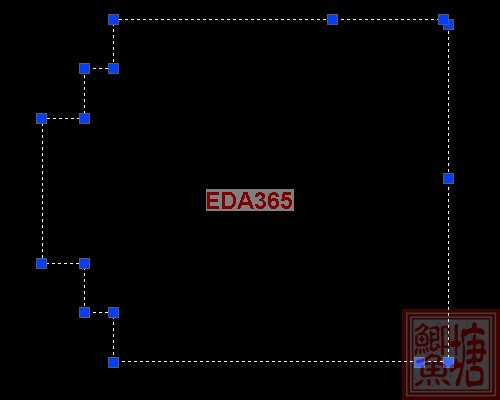
再解決導入后圖的尺寸和CAD里的尺寸不一樣的問題,一般這個問題是因為CAD檔案單位設置不對造成的。我們一般是采用公制單位(mm),但是如果CAD檔是用的英制單位(mil),導出的DXF檔案也會是英制單位,并且在導入PADS Layout時軟件也會自動選擇英制單位,所以在導入后尺寸就不對了(一般會比CAD里的尺寸小39.37倍)。- w |! K, S. C9 e
注意:這里所說的檔案是英制單位(mil)是在檔案建立時就確定的,修改檔案內部的單位沒有用,導出的DXF檔也還是英制的。
怎么知道CAD導出的公制單位還是英制單位呢?上面說了DXF檔是英制單位那么在導入PADS Layout時軟件也會自動選擇英制單位,而且在手動更改為公制單位時軟件可能會有提示對話框(如下圖).
6 r/ c0 A3 K5 I) F
解決這個問題的方法也很簡單,新建一個CAD檔,注意在新建時需要點擊"打開"按鈕旁邊的小箭頭選擇公制(如下圖)。然后將CAD圖復制到新的圖紙中,然后再導出DXF檔。后面的就不用我說了吧!7 M, u4 K8 a3 ]2 J7 Q3 O
4 U6 @- d9 j- J# m
當然如果你覺得這樣麻煩的話,也可以將導入的圖在PADS Layout里放大39.37倍。
操作方法如下:選取所有要放大的線,點右鍵菜單選"Combine"(如下左圖,如果Combine是灰色的,說明你選取的線已經是組合線,則不需要Combine),再點右鍵選"Properties...",在出現的Drafting Properties設置對話框(如下右圖)里Scale下輸入39.37;在Width下輸入10; 點"OK"按鈕。再在Options設置里的Global標簽頁下將單位改為Metric,然后用尺寸標注驗證一下各部分尺寸長度是否正確?8 J6 r1 c; _6 q3 E# [
完整的word格式文檔51黑下載地址:
 如何將AutoCAD板框完美導入PADS_Layout.doc
(174.5 KB, 下載次數: 16)
如何將AutoCAD板框完美導入PADS_Layout.doc
(174.5 KB, 下載次數: 16)
2018-6-27 10:11 上傳
點擊文件名下載附件
下載積分: 黑幣 -5
|